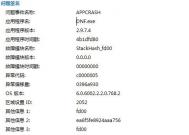解决win7系统出现APPCRASH错误的方法教程
APPCRASH错误想必很多用户都遇到过,通常情况下大多发生在win7系统下,一般用户在运行很多程序时都会出现该问题,我们在对系统时间查看时,会找到问题时间名称APPCRASH以及相信的错误信息(如下图),不过很多用户在遇到该问题时不知道如何处理,故此图老师小编为大家带来了解决该问题的操作方法,需要的用户不妨尝试下!

方法一:
一般出现APPCRASH错误,都会提示故障模块名称,如XXXX.DLL,那么我们可以百度一下这个DLL是属于哪个文件的,找到程序,如果不是很重要则卸载它,看看故障还会不会出现。
方法二:
1、使用清理类软件,如360清理IE插件等一些不用的插件;
2、然后在运行中输入 Msconfig 回车,在启动中取消启动项,只保留输入法ctfmon;
(本文来源于图老师网站,更多请访问https://m.tulaoshi.com)3、重启后看还不会不会出现故障。
方法三:
1、Crash发生后,系统会生成dump文件,Dump文件是进程的内存镜像,Win7上的dump文件一般保存C:WindowsMinidump目录下,需要管理员权限才可以访问。
2、要分析Crash通过dump文件入手,在Windbg中,通过File→Open Crash Dump菜单可以打开dump文件进行分析,如下图所示:

载入dump文件后,在windbg最下面的命令栏中输入:!analyze -v 进行分析即可。!表示是windbg的扩展命令,analyze是扩展的命令, -v是参数。
(本文来源于图老师网站,更多请访问https://m.tulaoshi.com)通过上述操作,我们就能够有效解决出现APPCRASH错误的问题了,其实出现giant错误是因为软件冲突所致,只要我们将相应的文件卸载后即可解决问题了。不过如果实在不会的用户建议大家重新安装系统!
解决win7系统下安全弹出U盘出现电脑重启的问题方法
U盘是一种能够方便用户便携式存储数据的设备,U盘在我们的生活中较为广泛被使用,不过有些用户在win7系统下使用U盘时进行备份或转移资料后,在不使用U盘时,使用安全弹出U盘时出现电脑自动重启的问题,对于该奇葩问题很多用户表示不解,故此图老师小编针对遇到该问题的用户提供了解决方法,需要的用户赶快试试吧!
解决win7系统下安全弹出U盘出现电脑重启的问题方法
1、返回到桌面位置,找到这台电脑图标,直接鼠标右键点击这台电脑,在出现的菜单里面选中选择设备管理器选项。

2、这样就能够打开win8系统设备管理器窗口,在窗口里面依次点击并展开左边菜单里面的通用串行总线控制器,然后鼠标右键点击里面的第一个usb root hub,接着点击禁用选项,就可以断开u盘连接。

3、需要重新启用u盘的话,先打开设备管理器,鼠标右键点击已禁用的usb root hub,此时显示的是启用,最后直接单击启用按钮进行重新启用连接u盘就行了。
遇到该问题的用户还是比较罕见的,但该问题确实存在,如果你在使用过程中也遇到了该问题,那么不妨按照图老师小编带来的方法尝试一下吧
Win7登陆时忘记密码怎么办?
Win7系统在生活中被广泛采用,是安全性比较高的系统,但很多粗心的用户在设置密码后的使用过程中忘记了登录密码,可以通过以下方法来找回密码。
第一步:在屏幕上输入错误的密码后,系统会提示密码错误并且显示重设密码的提示,点击重设密码。

第二步:在弹出的重置密码向导对话框中,单击下一步。

第三步:会提示您插入密码重置盘,也就是为该账户创建密码的U盘,点击下一步。

第四步:为账户设置新的密码,输入新密码两次并确认,点击下一步。

第五步:提示正在完成密码向导,点击完成,就可完成密码更改,tulaoShi.com使用新密码即可登录。

win7系统下关闭闭英特尔快速存储技术的方法教程
Intel快速存储技术是一种可以提高磁盘的读写性能和保护磁盘的技术。不过使用该存储服务会占用大量的系统资源,如果你不需要该功能河东软件园图老师小编建议你将其关闭,那么在win7系统下如何关闭Intel快速存储技术呢?下面我们看下详细的操作方法吧!
第一步、Win7系统如果安装了Intel快速存储技术支持的话,在桌面的,右下角会显示下面所示的图标。

第二步、双击托盘里面的Intel快速存储技术图标的话,就会弹出来下图所示的窗口,这其实就是快速存储服务的控制面板。

第三步、直接单击管理选项,也可以单击右侧随意的存储设备驱动器,都能够显tulaoShi.com示出来存储设备属性的信息。不过在输出信息里面,并没有任何关闭快速存储服务接口。

第四步、这时候如果你是对磁盘操作时而弹出的Intel支持对话框十分苦恼的话,可以不用卸载支持,右键点击托盘,这时候会弹出菜单,在里面直接取消需要的选项。

第五步、选中上图里面选中的程序文件,然后直接运行。接着而就会弹出控制台,根据相关的帮助指示就能够卸载Intel快速存储技术支持了。

通过上述简单的五步操作,我们就能够关闭英特尔快速存储技术了